Ne glede na to, ali ste začetnik Mac -a ali izkušen veteran, obstaja ogromno nasvetov in kljukic za obvladovanje OS X Yosemite. V drugem delu naše serije nasvetov Yosemite, zberemo več najboljših.
Hitro preklopite v temni način

Namesto, da bi morali brskati po sistemskih nastavitvah, lahko temni način Yosemite hitro preklopite s bližnjico na tipkovnici.
Kopirajte in prilepite to v terminal: /Library/Preferences/.GlobalPreferences.plist _HIEnableThemeSwitchHotKey -bool true
Nato se odjavite in se znova prijavite v svoj Mac. Od zdaj naprej bo CTRL + OPT + CMD + T omogočal/onemogočal temni način, ne glede na to, kaj počnete.
Paketno preimenujte datoteke z Finderjem

Finder lahko zdaj preimenuje več datotek hkrati. Označite datoteke, ki jih želite preimenovati, z desno miškino tipko kliknite in v kontekstnem meniju kliknite »Preimenuj [x] elemente ...«.
Oglejte si 3D-prelete v Zemljevidih

Tako kot iOS lahko tudi Apple Maps v Yosemiteju opravi 3-D prelete določenih mest in znanih znamenitosti. Ko si na primer ogledate zatič mesta, kot je Stonehenge, je na voljo nova možnost »Flyover Tour«. S to kul funkcijo si oglejte kraje, ki jih želite obiskati po vsem svetu.
Počistite samo svojo zadnjo zgodovino brskanja

Dober trik v novem brskalniku Safari vam omogoča, da počistite podatke brskanja iz določenega časovnega obdobja. »Počisti zgodovino in podatke spletnega mesta« na zavihku menijske vrstice Safari ponuja možnost odstranitve zgodovine, piškotkov in drugih spletnih podatkov iz zadnje ure, dneva, dveh dni ali za vedno.
Prikaži celotne URL -je v brskalniku Safari

Safari v Yosemiteu v naslovni vrstici skriva polne URL -je, kar je lepa podrobnost za ohranjanje čiste estetike. Če pa želite znova vklopiti celotne URL -je, da boste lahko natančno videli, na kateri strani ste, je možnost na voljo v razdelku Napredno v nastavitvah Safarija.
Pošljite velike priloge s programom Mail Drop

Apple vam zdaj omogoča pošiljanje velikih prilog v pošti z brezplačno storitvijo, imenovano Mail Drop. Vsaka priloga do 5 GB se 30 dni naloži na strežnike iCloud, dobi povezavo za prenos in doda v vaš e -poštni naslov.
Če želite, da Mail Drop deluje, mora biti vaš Mac prijavljen v vaš račun iCloud. In ne skrbite, to ne šteje v shrambo vašega računa iCloud.
Kličite telefonske številke s funkcijo FaceTime

Telefonske klice lahko sprejemate iz bližnjega iPhonea v Yosemiteju, vendar ste vedeli, da lahko kličete iz aplikacije FaceTime? Dokler sta vaš iPhone in Mac v istem omrežju Wi-Fi, lahko v FaceTime iščete številko in opravite klic. Kliknite ikono telefona poleg stika, da pokličete z iPhone.
Delite zaslon z iMessage
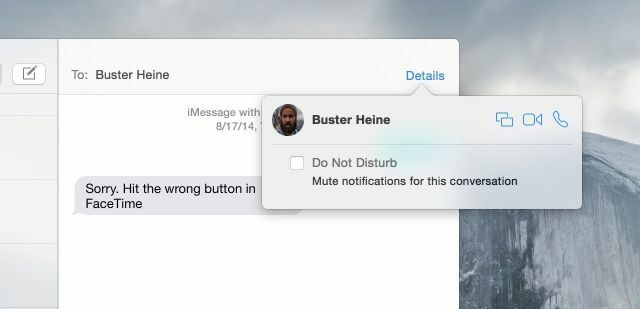
Priročna funkcija, vgrajena v novo aplikacijo Messages v Yosemiteju, vam omogoča skupno rabo zaslona. Kliknite pogled »Podrobnosti« v zgornjem desnem kotu niti pogovora in če je stik na Yosemiteju, boste lahko zahtevali sejo skupne rabe zaslona.


